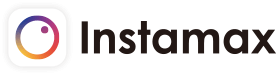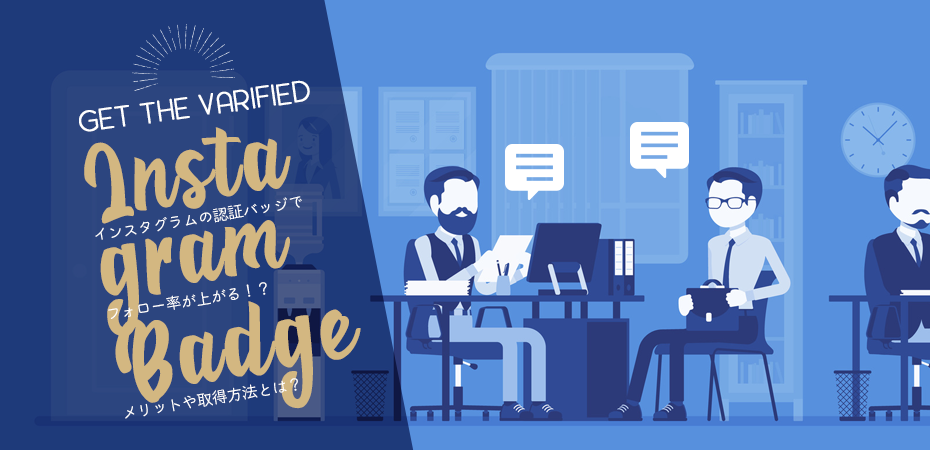インスタグラムが若者から圧倒的な支持を集めている理由の1つは、誰でも簡単におしゃれな写真を投稿できるという点が大きいでしょう。それを可能にしているのは、ちょっとした写真を自動でおしゃれな写真に変えてくれるフィルタ機能のおかげと言えます。
ですがこのフィルタ、使い飽きてしまったという人もいれば、逆に多くの種類があるため使いづらいと感じている人もいるかもしれません。そこで、今回は自分好みにフィルタ機能をカスタマイズする方法をご紹介します。
フィルター覧に新しいフィルタを追加する方法
まずは、初期設定の状態から新しいフィルタを追加する方法をご紹介します。

普段投稿するように、画面の下半分にフィルタ一覧が表示される画面まで進んでください。そこで表示されているフィルタ一覧をひたすら左にフリックしていくと、歯車マークが出てきます。それをタップすると、フィルタ管理のページに飛ぶことができます。
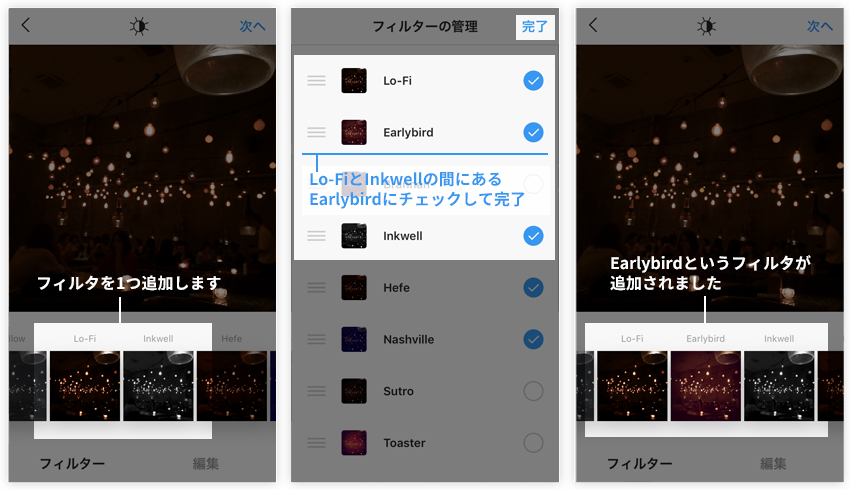 フィルタ管理のページでは使用したいフィルタをタップすることで、初期設定のままでは使用することのできないフィルタを表示させることが可能です。初期設定では使用できないフィルタはEarlybird・Brannan・Sutro・Toasterなど17種類に上ります。
フィルタ管理のページでは使用したいフィルタをタップすることで、初期設定のままでは使用することのできないフィルタを表示させることが可能です。初期設定では使用できないフィルタはEarlybird・Brannan・Sutro・Toasterなど17種類に上ります。
使い飽きてしまったという人や、初期設定の中に気に入るフィルタがないという人は、この17種類の隠しフィルタを是非活用してみてください。
フィルタ一覧を自分の好みに合わせて並び替える
フィルタ一覧を自分がよく使う順に並び替えたいときには、フィルタ一覧を開いてから移動させたいフィルタを長押ししてドラッグすることで移動させることができます。
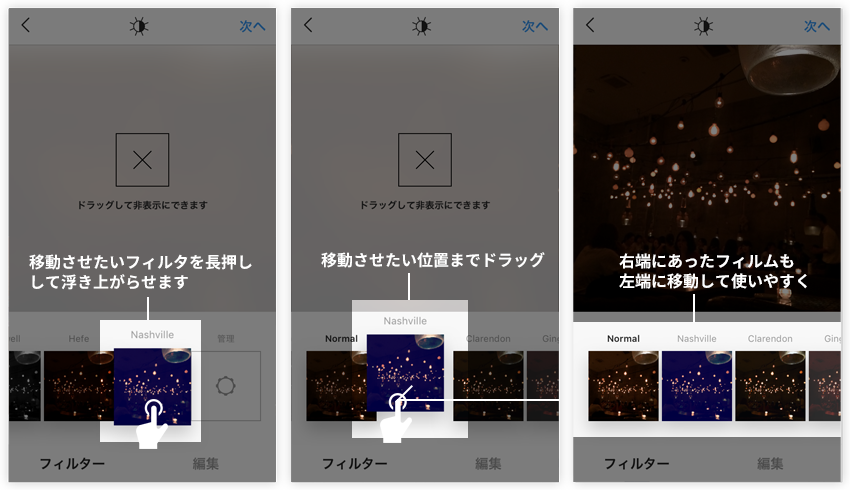 自分のお気に入りのフィルタがフィルタ一覧の一番端っこにあって、写真を投稿するたびにフィルタ一覧の一番左までフリックをしなければならなかったり、中間にあることでフリックしたら通り過ぎてしまったりすることはありませんか?そんな人はこの並び替え機能を使って、すぐにお気に入りのフィルタが使えるよう整理してみましょう。
自分のお気に入りのフィルタがフィルタ一覧の一番端っこにあって、写真を投稿するたびにフィルタ一覧の一番左までフリックをしなければならなかったり、中間にあることでフリックしたら通り過ぎてしまったりすることはありませんか?そんな人はこの並び替え機能を使って、すぐにお気に入りのフィルタが使えるよう整理してみましょう。
使わないフィルタをフィルタ一覧から削除する方法
フィルタの種類が多くて使いづらいという人は、普段全く使っていないフィルタや、お気に入り以外のフィルタを一覧から削除してみましょう。
 フィルタ一覧から削除するには、新しいフィルタを追加するときと同じ操作を行います。
フィルタ一覧から削除するには、新しいフィルタを追加するときと同じ操作を行います。
まず、新しいフィルタを追加するときと同じようにフィルタ管理のページを開きます。追加する際は自分が追加したいフィルタをタップしてフィルタ一覧に追加しましたが、今度は表示させたくないフィルタをタップすることで、そのフィルタをフィルタ一覧に表示させないようにすることができます。
フィルタをフィルタ一覧から削除する方法はもう1つあります。
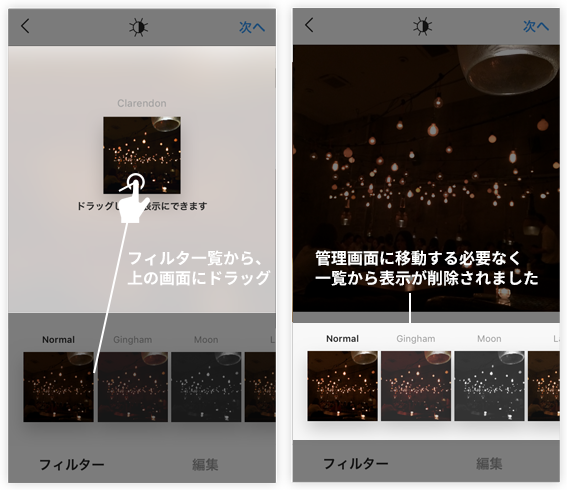 まずフィルタを並び替えたときと同じように、削除したいフィルタを長押しします。すると、画面の上半分に大きなバツマークと「ドラッグして非表示にすることができます」という文章が出てきますから、大きなバツマークに重なるように長押ししたフィルタをドラッグしましょう。それだけでそのフィルタはフィルタ一覧から削除されます。
まずフィルタを並び替えたときと同じように、削除したいフィルタを長押しします。すると、画面の上半分に大きなバツマークと「ドラッグして非表示にすることができます」という文章が出てきますから、大きなバツマークに重なるように長押ししたフィルタをドラッグしましょう。それだけでそのフィルタはフィルタ一覧から削除されます。
ここでの削除は、あくまでフィルタ一覧から表示を削除するだけで、フィルタ自体の削除は行われないので安心してください。表示を削除したフィルタは、いつでもフィルタ管理から表示を戻すことが可能です。
フィルタ機能を整理してより簡単におしゃれな写真を投稿しよう!
隠しフィルタをフィルタ一覧に追加して写真の加工の際に使用することで、隠しフィルタの存在をまだ知らない人たちとは一味違う写真を投稿することが可能です。また、フィルタ一覧を並び替えたり、使わないフィルタを削除したりして自分の好みに合うようにカスタマイズすると、より簡単におしゃれな写真を投稿できるようになります。
フィルタ機能のカスタマイズは簡単ですので、是非実践してみてください。